반응형
엑셀 셀 서식을 이용해서 숫자 뒤에 글자를 넣는 방법에 대해 알아보자.
아래 사진처럼 사과, 딸기, 포도 개수에 3,2,-1이 있는데 셀 서식을 통해 숫자 그대로 두고 3개, 2개,-1개로 서식만 변경할 수 있는다.
변경하고자 하는 셀의 범위를 선택 후 셀 서식(CTRL+1)에 들어가서 사용자 지정에서 형식을 #,##0 뒤에 "개"를 입력하면 된다.
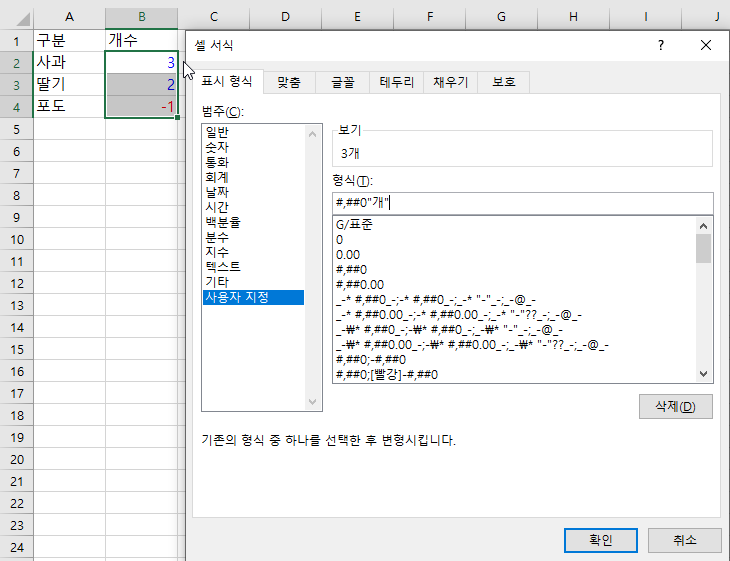
반응형
아래 표는 셀 서식을 통해 더 다양한 서식을 요약한 것인데 응용해 보시길 바란다.
| 대표 표시 형식 | 값 | 설명 |
| 0 | 1000 | 정수 |
| #,##0 | 1,000 | 천단위 구분기호가 들어간 정수 |
| #,##0"원" | 1,000원 | 숫자 뒤에 "원" 표시 |
| #,##0, | 1 | 천단위 절삭 |
| #,##0,"천원" | 1천원 | 천단위 절삭 후 뒤에 "천원" 단위 표시 |
출처: 오빠두엑셀
반응형
'엑셀' 카테고리의 다른 글
| 엑셀 틀 고정하는 방법 (0) | 2024.05.13 |
|---|---|
| 엑셀 특정 값보다 크거나 작은 값 강조하기 (0) | 2024.04.28 |
| 엑셀 셀 서식 양수, 음수, 0, 텍스트 구분 (0) | 2024.04.27 |
| 엑셀 ALT+엔터로 줄바꾸기 한 거 한 줄로 변환하는 방법 (1) | 2024.04.26 |
| 엑셀 테스트 나누기 (0) | 2024.04.25 |




댓글